电脑快速重装系统网卡驱动
- 分类:教程 回答于: 2023年04月17日 15:04:00
电脑出现故障时,一般重装的系统都会自带着网卡驱动但是也会有例外的时候,如果发现在我们重装了系统却发现没有网卡驱动,这时候就得重新安装驱动了,电脑系统坏了怎么重装驱动呢,下面小编手把手教大家重装系统网卡驱动步骤图解。
 有用
26
有用
26

 小白系统
小白系统

 1000
1000
 1000
1000
 1000
1000
 1000
1000
 1000
1000
 1000
1000
 1000
1000
 1000
1000
 1000
1000
 1000
1000
工具/原料:
系统版本:windows10系统
品牌型号:华硕vivobook14
方法/步骤:
方法一:在对应的官网下载
1、从官方下载获取到对应你电脑的网卡驱动程序;
2、鼠标右键点击【开始】按钮(或按下WIN+X),然后在弹出的菜单中点击“设备管理器”即可打开。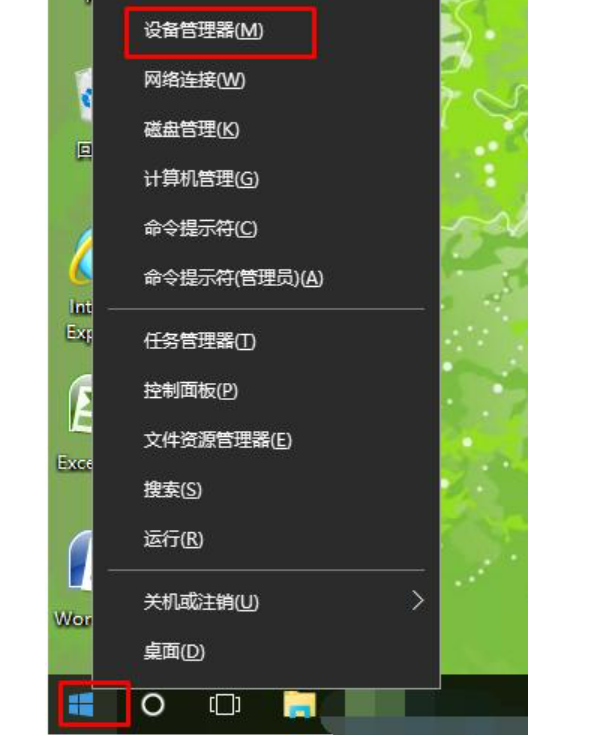
3、找到网络适配器,右键点击网卡卸载;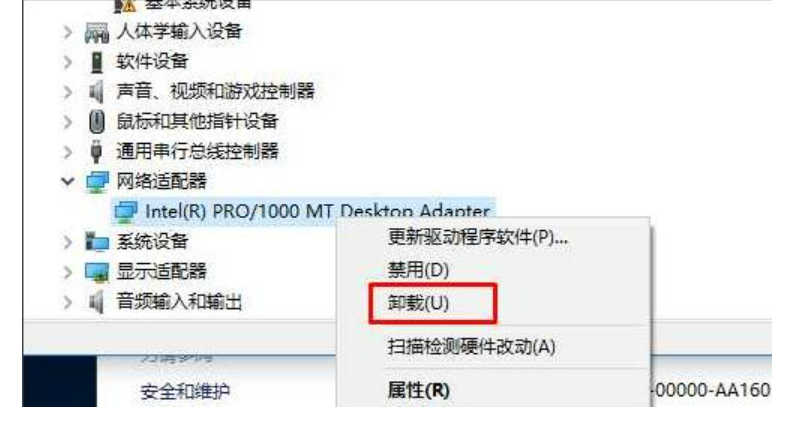
4、然后安装你下载的网卡驱动程序即可。
方法二:使用驱动软件更换网卡驱动程序
以驱动大师为例,打开驱动大师,找到网卡,然后点点升级即可。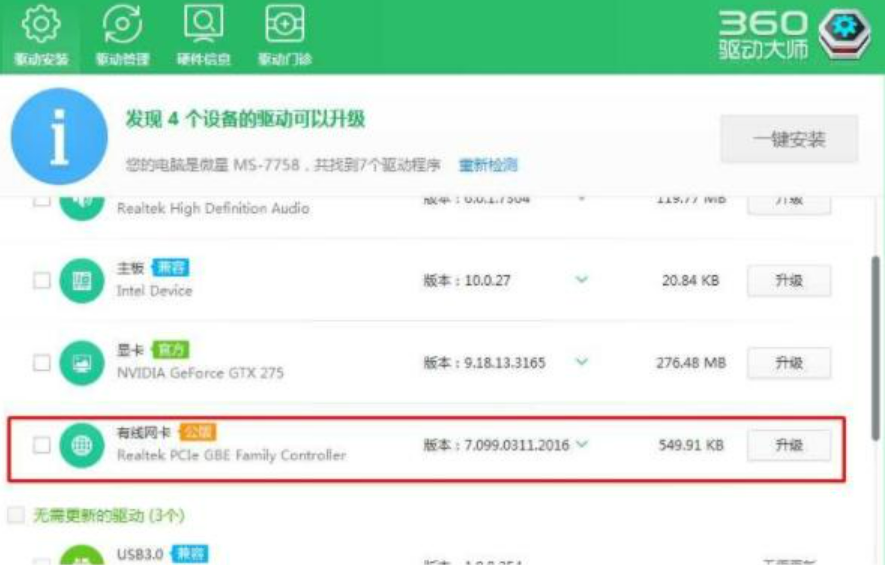
总结:
方法一:在对应的官网下载
方法二:使用驱动软件更换网卡驱动程序
 有用
26
有用
26

分享


转载请注明:文章转载自 www.xiaobaixitong.com
本文固定连接:www.xiaobaixitong.com
 小白系统
小白系统
小白帮助
如果该页面中上述提供的方法无法解决问题,您可以通过使用微信扫描左侧二维码加群让客服免费帮助你解决。备注:人工客服仅限正常工作时间(周一至周六:9:00~12:00 2:00~6:00)

长按或点击右侧按钮复制链接,去粘贴给好友吧~


http://127.0.0.1:5500/content.htmlhttp://127.0.0.1:5500/content.htmlhttp://127.0.0.1:5500/content.htmlhttp://127.0.0.1:5500/content.htmlhttp://127.0.0.1:5500/content.htmlhttp://127.0.0.1:5500/content.htmlhttp://127.0.0.1:5500/content.htmlhttp://127.0.0.1:5500/content.htmlhttp://127.0.0.1:5500/content.html
取消
复制成功
怎样进行电脑系统重装(适合电脑小白的方法图解)
 1000
10002023/04/17
黑屏解决办法(黑屏原因)
 1000
10002022/11/08
MicrosoftOffice2021 最新永久激活密钥
 1000
10002022/11/03
热门搜索
电脑重装系统大概多少钱
 1000
10002022/10/29
电子邮箱格式怎么写教程
 1000
10002022/10/23
神舟电脑怎么进入bios重装系统
 1000
10002022/10/13
苹果序列号含义
 1000
10002022/10/07
五种方法教你电脑开不了机怎么办
 1000
10002022/07/19
小白一键重装系统后怎么激活windows
 1000
10002022/07/08
超详细原版windows系统下载图文教程
 1000
10002022/06/30
上一篇:小白一键装机重装系统可靠吗
下一篇:笔记本电脑最简单的电脑系统重装多少钱
猜您喜欢
- 深度系统deepin怎么安装的教程..2021/11/19
- windows操作系统有哪些版本类型..2021/12/15
- 电脑开机蓝屏出现0x0000007b的解决教..2021/11/24
- 华硕笔记本电脑安装win10家庭版流程..2021/04/09
- 笔记本开机黑屏怎么重装系统..2022/11/21
- 固态硬盘有什么好处,小编教你电脑固态..2018/08/11
相关推荐
- 硬盘温度过高怎么办2016/08/31
- 想知道十年的电脑重装系统还能用吗..2022/10/27
- Win7系统AeroSnap最大化功能2015/07/06
- 魔法猪电脑重装系统教程2016/11/08
- 给电脑重装系统的方法是什么..2022/10/31
- 好用的一键重装系统软件有哪些..2023/02/14
文章已经到底了,点击返回首页继续浏览新内容。

















